14 Handige en leuke Facebook Messenger-functies die u moet gebruiken

Facebook Messenger is het instant messaging-platform voor veel mensen, mede dankzij de gestage stroom van nieuwe functies en verbeteringen. Hier zijn de 14 beste functies van Facebook Messenger.
Facebook kan momenteel een crisis van consumentenvertrouwen doormaken, maar mensen zijn nog steeds verslaafd aan het sociale netwerk. In het bijzonder het instant chat-platform, Facebook Messenger.
Een deel van die populariteit kan zijn dat het platformwordt voortdurend bijgewerkt met nieuwe functies. Deze functies zijn uiterst nuttig of gewoon leuk. Het platform is ook zeer eenvoudig te gebruiken en omdat het ook is verbonden met Pages, betekent dit dat bedrijven ook Messenger gebruiken om contact te maken met hun klanten.
Vandaag gaan we een paar van de meest handige en leuke functies op het Facebook Messenger-platform bekijken.
14 Handige en leuke functies voor Facebook Messenger
Houd er rekening mee voordat we beginnen dat sommige vandeze functies zijn mogelijk niet beschikbaar voor u, afhankelijk van waar ter wereld u zich bevindt. Als je in de VS bent, is de kans groot dat je ze allemaal hebt. Maar als je in de wildernis van Buiten-Mongolië woont, wacht je misschien een hele tijd ...
Stuur bestanden
Bestanden verzenden is waarschijnlijk een van de gemakkelijkste dingen die u kunt doen met Messenger. U kunt foto's verzenden, evenals bestanden met veel verschillende bestandsindelingen.
Het verzenden van een bestand is vergelijkbaar met het verzenden van een bestand via e-mail. U kunt het bestand naar het Messenger-venster slepen (als u een pc of laptop gebruikt). Of ga op een smartphone of tablet naar het bestand en tik op delen functie.
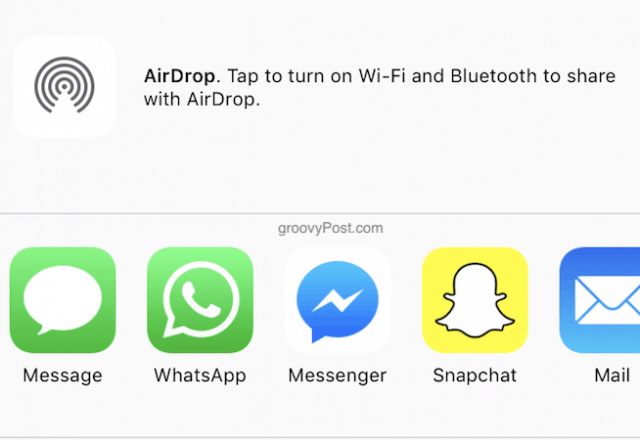
Kies Messenger en vervolgens het contact waar het naartoe moet.
Stuur 360 graden foto's
Dit is iets dat ik nog niet helemaal heb kunnen doen, maar het klinkt toch veelbelovend.
Als u een "panoramafoto" maakt met uwsmartphone-camera (ook bekend als een 360 graden panoramafoto), kunt u deze uploaden naar Facebook Messenger. Vervolgens kan het contact waarnaar u het verzendt, hun telefoon kantelen en de hele foto bekijken.
Maak grappige foto's

Messenger heeft veel fotofilters die erg leuk zijn. Sommige zijn gebaseerd op films, dus je kunt een Jedi van Star Wars maken of een tovenaar, een duivel en nog veel meer.
Om uw foto te maken, opent u een gesprek met iemand en tikt u op het fotopictogram onderaan. Of ga naar het hoofdscherm met de contactpersonenlijst en tik op het camerapictogram in het midden.
Je ziet jezelf nu ook op het schermals kleine cirkels eronder die verschillende fotofilters zijn. Kies er een om hem op je gezicht te zien liggen. Door naar een andere te vegen, wordt het oudere filter automatisch vervangen door het nieuwe.
Als u tevreden bent met uw foto, kunt u deze naar uw contactpersoon sturen. Ik heb er een gemaakt met mijn "Blues Brothers" -look.
Groepschats instellen
Soms is het nodig om tegelijkertijd met een groep mensen te praten. Dit is handig voor het coördineren met vrienden of familie of zelfs voor het leiden van formele clubs of organisaties.
Om een groepschat in te stellen, gaat u naar het hoofdscherm met de contactpersonenlijst en tikt u op groepen rechtsboven.
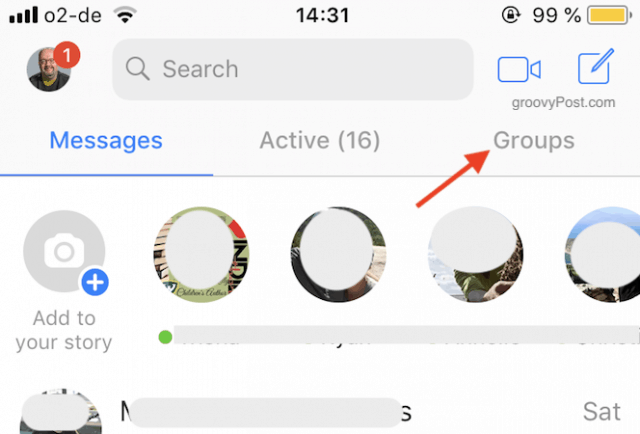
Ervan uitgaande dat uw groep nog niet is gemaakt, tikt u op creëren.
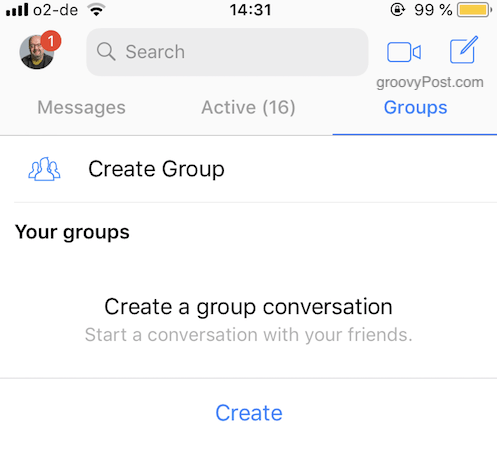
Geef uw groep nu een naam en tik op de contacten die erin moeten staan. Begin nu met praten!
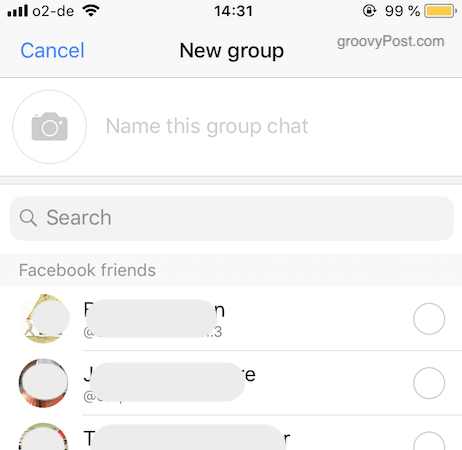
Neem een spraakbericht of videobericht op
Zou een gesproken bericht of videoboodschap in plaats van een bericht met tekst te verzenden leuker en persoonlijker zijn?
Om een spraakbericht te verzenden, opent u een berichtenvenstermet uw contact en houd uw vinger ingedrukt op de microfoonknop onderaan het scherm. Veeg met uw vinger omhoog om het bericht te annuleren. Verwijder uw vinger van het scherm om het bericht te verzenden wanneer u klaar bent.
Videoboodschappen kunnen niet langer zijn dan vijftienseconden. Om er een te verzenden, tikt u op het camerapictogram en houdt u uw vinger ingedrukt. Hiermee wordt de video-opname gestart. Wanneer je klaar bent en klaar bent om te vertrekken, haal je je vinger van het scherm.
Spellen spelen
Messenger heeft nu veel spellen, waarvan sommige behoorlijk verslavend zijn. Een daarvan is basketbal. Stuur uw contactpersoon een basketbal-emoji en dit zal het spel starten.
Je moet de bal gooien en zoveel mogelijk hoepels krijgen. Het wordt moeilijker als je gaat met de hoepel heen en weer weven, sneller en sneller. Mijn record is 21.
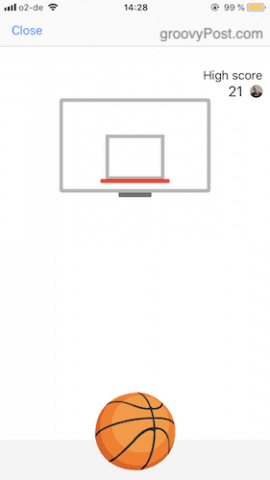
Je hebt ook toegang tot veel meer games door naar het hoofdscherm met de contactpersonenlijst te gaan en op de knop 'Spellen" icoon.
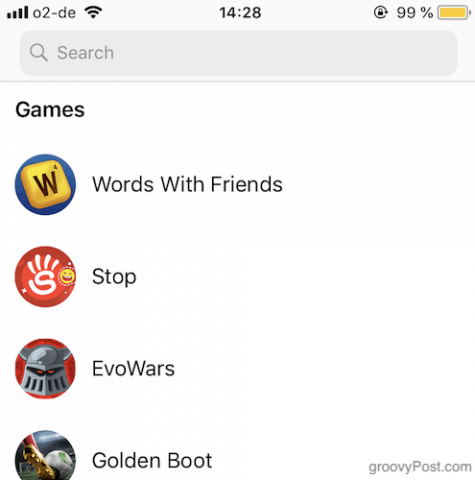
Stuur geld
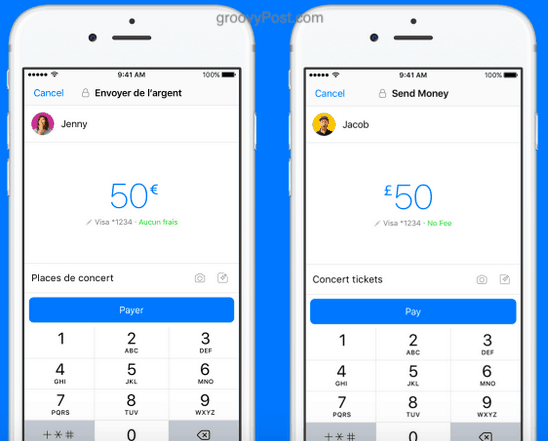
Geld verzenden is de enige functie die ik NIET heb, wat prima is omdat ik niet graag geld naar iemand stuur! Dus dit is er een waar ik de instructies en screenshot van Facebook moest krijgen.
Tik op de blauwe knop om geld te verzenden (als je de functie hebt) + knop dan betalingen. Als je het voor het eerst doet, zorg er dan voor dat je je betaalpas hebt verbonden met je Messenger-profiel. Voer vervolgens het bedrag in en tik op Sturen.
De persoon naar wie u het bericht verzendt, moet ook zijn betaalpas hebben bijgevoegd en het geld gaat rechtstreeks naar zijn bankrekening.
Stuur een kaart naar je chatvriend
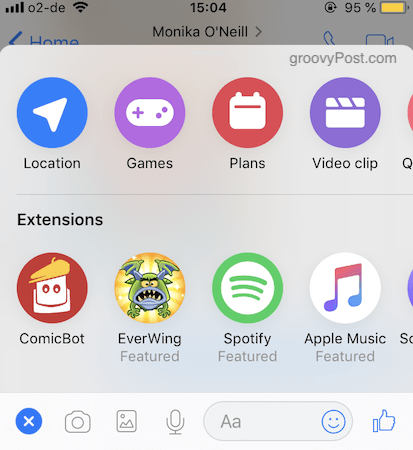
Als u GPS op uw smartphone hebt ingeschakeld, moet ukan een Messenger-contact een kaart sturen met uw huidige locatie. Dit is goed als u naar een vergadering met hen gaat en u bijvoorbeeld te laat bent. U kunt ze op de kaart laten zien waar u zich momenteel bevindt.
Tik op het blauwe venster om het chatvenster met het contact te openen + knop links. Tik vervolgens in het bovenste menu dat verschijnt Plaats. Er wordt dan automatisch een kaart in het chatvenster ingevoegd.
Praat met geautomatiseerde bots
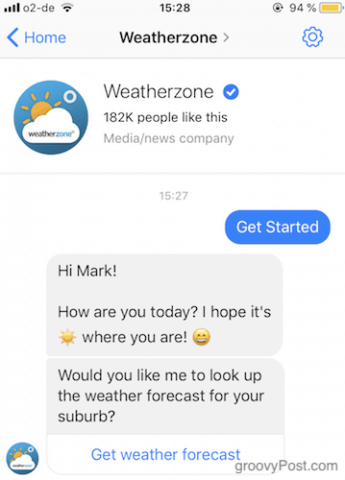
Een van de meest interessante technologische ontwikkelingen in de afgelopen jaren is kunstmatige intelligentie (AI) en Facebook heeft de leiding genomen om het maken van geautomatiseerde bots zo gemakkelijk mogelijk te maken.
Bedrijven gebruiken nu geautomatiseerde bots om te pusheninformatie aan klanten, en auteurs die ik ken, gebruiken ze om mensen aan te melden voor hun mailinglijsten en hun boeken te promoten. Je kunt bots vinden door op Messenger te zoeken of door naar Google te zoeken.
Gebruik een zelfstandige site of app van Messenger
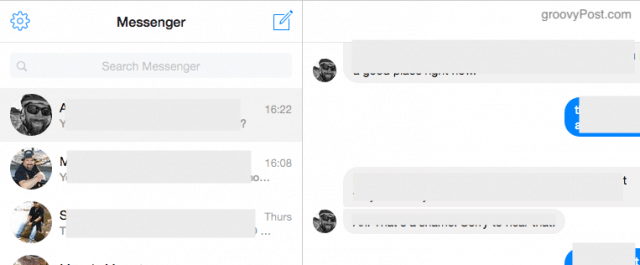
Niet veel mensen weten dat er eenafzonderlijke stand-alone site voor Messenger. Het gebruik van de belangrijkste Facebook-site heeft het nadeel dat je tijdens het chatten op Messenger eindeloos door Facebook-tijdlijnen wordt gezogen.
Maar als u dat bent, zeg dan een bedrijf dat het nodig heeftMessenger om in contact te blijven met klanten, kunt u messenger.com gebruiken, dat is gebouwd en wordt onderhouden door Facebook. Er zijn echter enkele functies die niet beschikbaar zijn op de desktopversie, zoals codering.
Als je in plaats daarvan een desktop-app wilt gebruiken, zijn twee uitstekende apps Messenger voor Desktop of Franz. Beide zijn op geen enkele manier verbonden met Facebook.
Voeg direct een contactpersoon toe met hun profiel QR-code
Facebook heeft het heel eenvoudig gemaakt om mensen toe te voegen aan je Messenger-contactpersonenlijst. Het enige dat u nodig hebt is een QR-lezer die nu standaard is op zowel Android-telefoons als iOS-telefoons.
Tik linksboven op je profielpictogramhoek van uw smartphonescherm. Hiermee wordt uw profielfoto weergegeven met een blauwe QR-code op de achtergrond. De andere persoon moet Messenger op zijn telefoon hebben en die QR-code scannen om u toe te voegen aan hun lijst met contactpersonen.
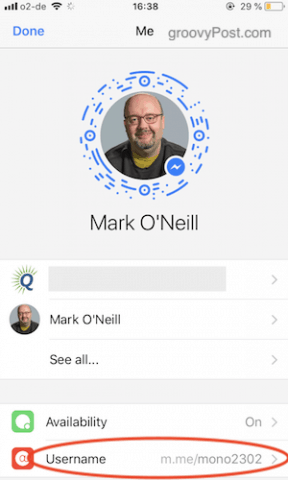
Zoals je onderaan deze screenshot ook kunt zien, kun je ook een gebruikersnaamlink instellen, die mensen rechtstreeks naar een open chatvenster met je brengt.
Voer geheime gecodeerde gesprekken
Facebook was erg laat aan het coderingsspel,en omdat Facebook ... nou ja, Facebook is, lachen veel mensen als ze 'Facebook' en 'privacy' in dezelfde zin horen. Het is inmiddels bekend dat de privacy-instellingen van Facebook een grap zijn en alles wat je op de site zegt, levert direct geld op.
Maar als je de illusie van codering in Messenger wilt hebben, tik je op het pictogram voor een nieuw bericht.
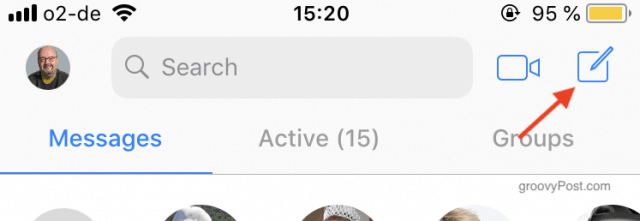
Kiezen Geheim aan de rechterkant.
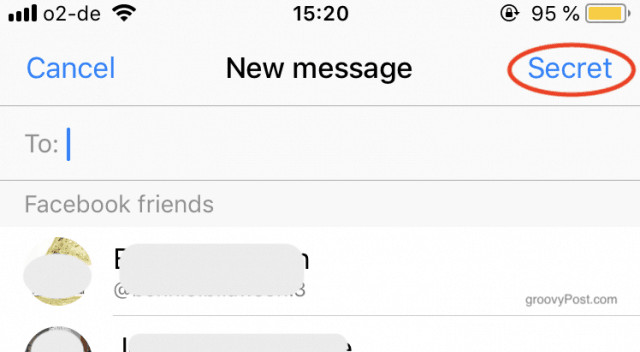
Kies de persoon met wie u een "geheim" gesprek wilt voeren en er verschijnt een venster met een hangslot en de woorden "Geheim gesprek".
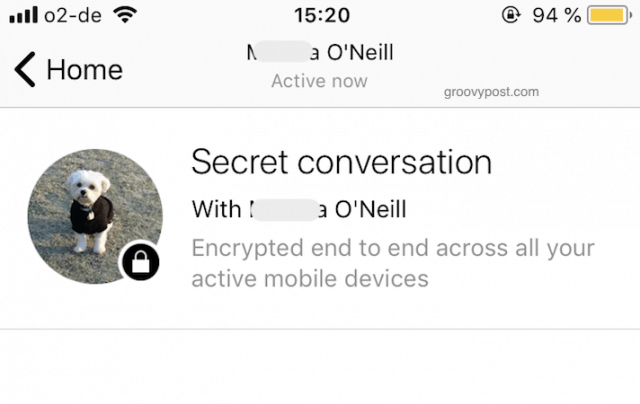
Pas elk contact aan
Elk contact kan worden aangepast met zijn eigen kleur als dat iets is dat u bevalt. Hoewel het alleen de kleur van de pictogrammen en de tekstballonvensters verandert.
Als u de kleur wilt wijzigen, tikt / klikt u op de naam van het contact boven aan het venster. Kies vervolgens CCygnus.

Kies nu uw kleur en bespaar.
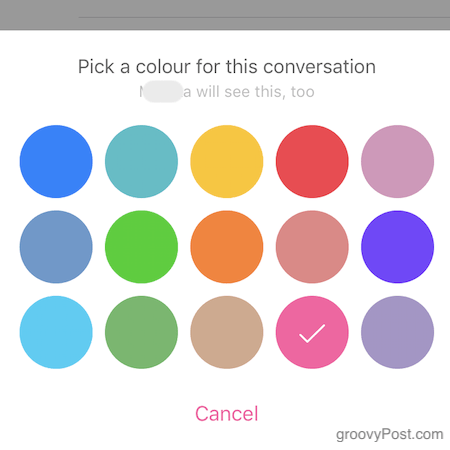
Het chatvenster is nu van kleur veranderd.
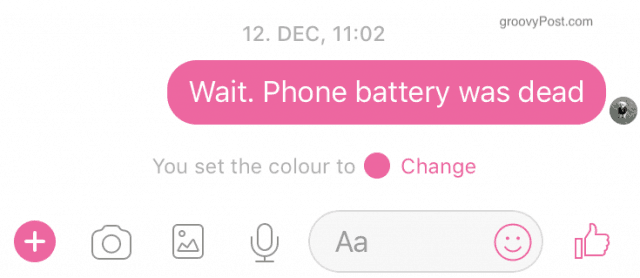
Voor mij is dit niet belangrijk, maar als je een visueel persoon bent, vind je dit misschien leuk. Houd er rekening mee dat de andere contactpersoon de wijzigingen ook op zijn scherm ziet.
Gesprekken dempen voor een beetje rust en stilte
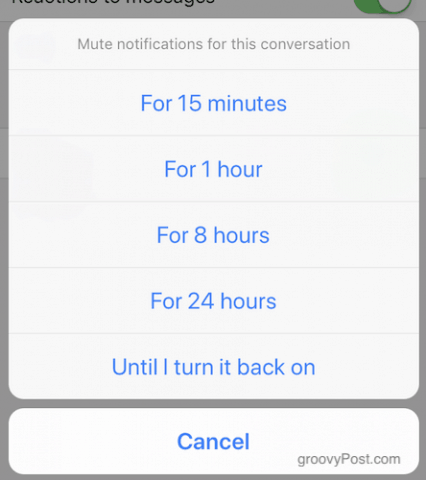
Soms weten mensen gewoon niet wanneer ze hun mond moeten houden. Dus in plaats van naar ze te snappen en ze als vriend te verliezen, kun je in plaats daarvan gewoon het gesprek dempen. Hierdoor worden geen meldingen meer op uw scherm weergegeven. De chat zal nog steeds in Messenger zijn, maar het ontbreken van meldingen geeft u de rust om te reageren.
Tik op de naam van het contact boven aan het scherm om een gesprek te dempen. Ga dan naar Meldingen–> Conversatie dempen. U krijgt dan opties.
Gevolgtrekking
Met de ondergang van Google Talk, AOL Messenger ende langzame vernietigende dood van Yahoo! Messenger, er zijn niet veel chatclients overeind. Met zijn universele merkherkenning slaagt Facebook Messenger erin het voortouw te nemen. Maar met de onthullingen van Cambridge Analytica zal alleen de tijd uitwijzen of het merk Messenger beschadigd raakt.
Gebruik je Facebook Messenger? Vertel ons waarom of waarom niet in de reacties.










laat een reactie achter